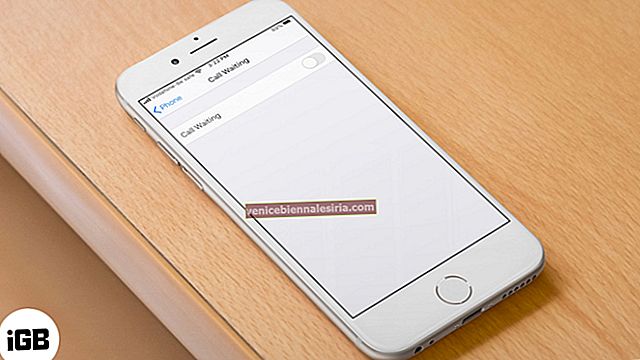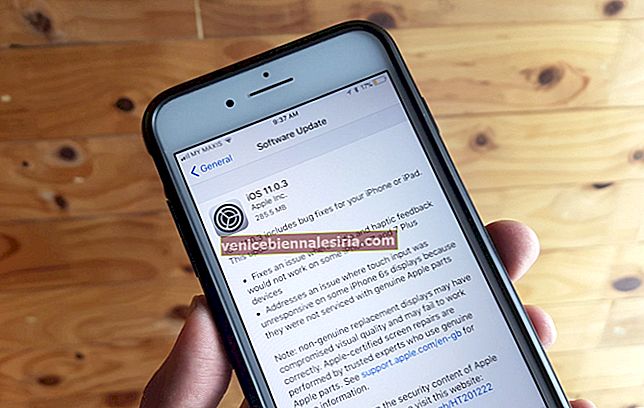För att lägga till ytterligare säkerhet för dina Dropbox-filer hade du ställt in ett fyrsiffrigt lösenord. Tyvärr kan du inte komma ihåg det längre. Hur skulle du återställa ditt Dropbox-lösenord på din iPhone och Android? Oroa dig inte kompis! Du kan enkelt ta bort ditt Dropbox-lösenord och återställa det. Det tar bort dina profiluppgifter. Allt ditt innehåll förblir dock säkert. Läs vidare för att ta reda på hur det görs!
Hur du återställer Dropbox-lösenord på iPad, Android och dator
Steg 1. Gå till dropbox.com och logga in på ditt konto.
 Steg 2. Klicka nu på din avatar och välj Inställningar .
Steg 2. Klicka nu på din avatar och välj Inställningar .
 Steg 3. Därefter måste du klicka på fliken Säkerhet .
Steg 3. Därefter måste du klicka på fliken Säkerhet .
 Klicka på "X" bredvid enheten under Enheter .
Klicka på "X" bredvid enheten under Enheter .
 Notera:
Notera:
- Du kan också ta bort Dropbox-lösenordet från appen Inställningar på din Android-enhet.
- För att göra det, öppna appen Inställningar → Konto → Dropbox → tryck på de tre punkterna som är placerade vertikalt → Ta bort konto.
Nästa gång du öppnar Dropbox-appen på din enhet kommer du att uppmanas att logga in, men ett lösenord krävs inte.
Nu när du öppnar Dropbox-appen måste du logga in med ditt lösenord, men du blir inte ombedd att ange ditt lösenord.
Så här ändrar du Dropbox-lösenord på iPhone, iPad och Android
Om du inte vill använda det befintliga lösenordet eller vill använda lite starkare för mer säkerhet, följ dessa steg.
Steg 1. Öppna Dropbox-appen på din enhet.
 Steg 2. Klicka nu på fliken Konto längst ner.
Steg 2. Klicka nu på fliken Konto längst ner.
Tryck sedan på ikonen Inställningar längst upp till höger.
 Obs! På din Android-enhet, tryck på menyknappen längst upp till vänster och välj sedan Inställningar.
Obs! På din Android-enhet, tryck på menyknappen längst upp till vänster och välj sedan Inställningar.
Steg 3. Klicka sedan på Lösenordslås .
 Klicka på Konfigurera lösenord på din Android-enhet.
Klicka på Konfigurera lösenord på din Android-enhet.
Steg 4. Klicka sedan på Ändra lösenord .
Nu måste du ange ditt gamla lösenord . Skriv sedan in den nya och bekräfta.
 Det är allt!
Det är allt!
Avslutar:
Har du någon feedback eller fråga? Skjut in det i kommentarerna nedan.
Du kanske också vill kika på dessa inlägg:
- Bästa filhanteraren för iPhone
- Bästa lösenordshanterare för iPhone
- Så här lägger du till Dropbox till filer-appen
- Hur man zipar och packar upp filer i iOS